「HubSpotを導入したものの、基本的な機能しか使えていない…」 「もっと業務を便利に、効率化できるはずなのに、どこから手をつければいいか分からない…」
HubSpotには、豊富な機能と高い拡張性があります。ただし、現場の業務にフィットさせて初めて真価を発揮します。今回は、「導入して終わり」ではなく、業務の中でしっかり使いこなすための9つのテクニックをご紹介します。
- データ収集の効率化:フォーム設計を見直して、使えるデータを効率よく収集
- 日々の業務の可視化:ビューの表示を見やすく整理
- コミュニケーションの質向上:読者に「読まれる」Eメールの作成
- 単純作業の自動化:HubSpotのAI機能Breezeで業務負荷の削減
明日からすぐに実践できる便利な機能ばかりです。ぜひ、HubSpot活用レベルを一段階引き上げるきっかけにお役立てください。
1.【データ収集の効率化】"使えるデータ"を自動で集めるフォーム設計術
マーケティング活動の起点となるフォーム。ここでは「入力しやすく、かつ活用できるデータ」を効率的に集めるための設計術をご紹介します。
テクニック1:入力の手間を省き、データを統一する「選択式フォーム」
訪問者の負担を減らし、データ管理のバラつきを防ぐ簡単な方法は、テキスト入力ではなく選択式入力(ラジオボタンやドロップダウン)を用いることです。
- 予算:「1-10万円」「11-50万円」「未定」のような選択肢を用意することで、「30万」「300,000円」などの自由入力による表記揺れを防ぎます。
- 役職:「営業部長」「セールスマネージャー」といった多様な役職を「経営層」「部長・課長クラス」「担当者」のように分類することで、後のセグメント分けや分析が格段に楽になります。
ユーザーの負担軽減とデータ整備の効率化を同時に実現できる、まさに一石二鳥のテクニックです。
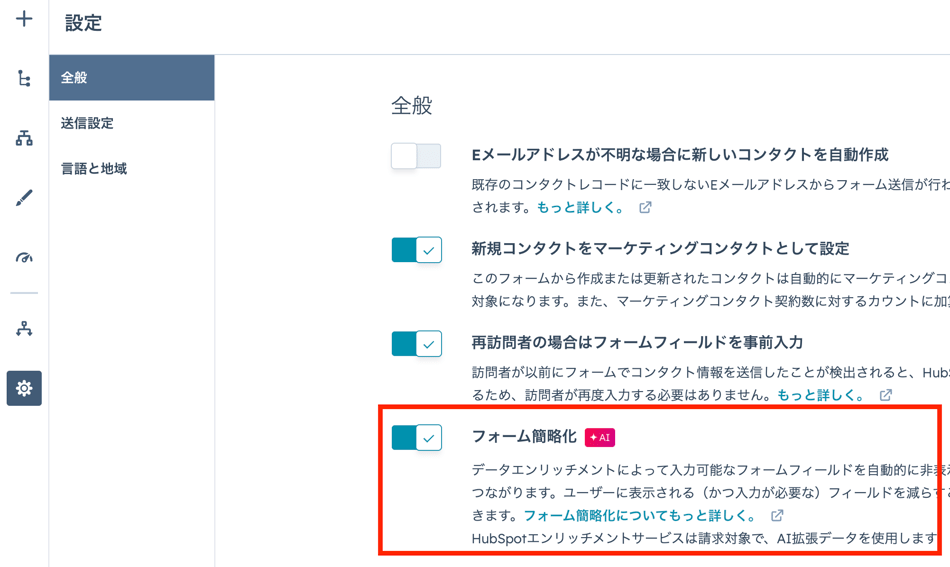
テクニック2:入力項目を自動補完する「スマートプロパティー」
「スマートプロパティー」機能を使えば、HubSpotがインターネット上の公開情報をもとに、会社名から所在地・業種などの企業情報を自動補完。
例えば、これまで都道府県や市町村といった複数の項目に分けて入力してもらっていた「住所」も、この機能を使えば自動取得が可能になります。フォームの項目を減らすことで、ユーザーの入力負担を軽減し、フォーム完了率の向上が期待できます。まずは既存フォームを見直し、スマートプロパティーで自動取得できる項目がないか確認してみましょう。
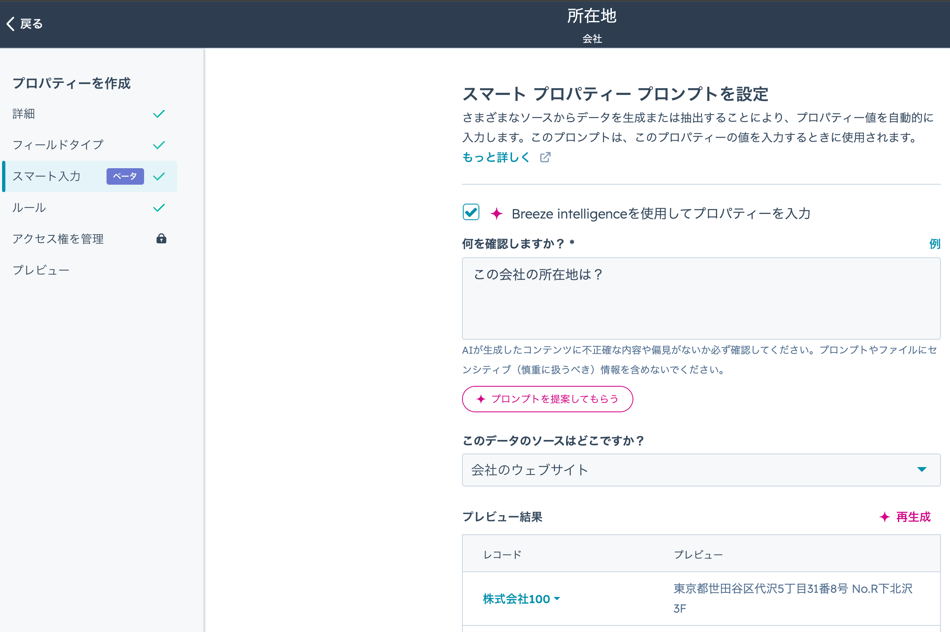
2.【日々の業務を効率化】一目でわかる!ビューの可視性アップ術
頻繁にアクセスするコンタクトや会社オブジェクトの一覧ビューは、少しのカスタマイズでデータの視認性を高め、業務効率をアップさせることができます。
テクニック3:選択式プロパティー表示を「色分け」して、直感的に把握
ラジオボタンやドロップダウンなどの選択式プロパティーは、表示を色分けできます。これを活用すると、情報の分類や重要度を視覚的に伝えることができます。
- 色分けドットとテキスト:リードステータス(新規 / 商談中など)や優先度(高 / 中 / 低)といった進捗や状態を表す項目に適しています。
- 色付きバッジ内のテキスト:業界分類(IT / 製造業など)や部署など、属性やカテゴリの分類に適しています。
この設定は、HubSpot標準のプロパティーにも適用可能です。これまでExcelやスプレッドシートで行っていた色分け管理を、HubSpot上でスマートに実現しましょう。
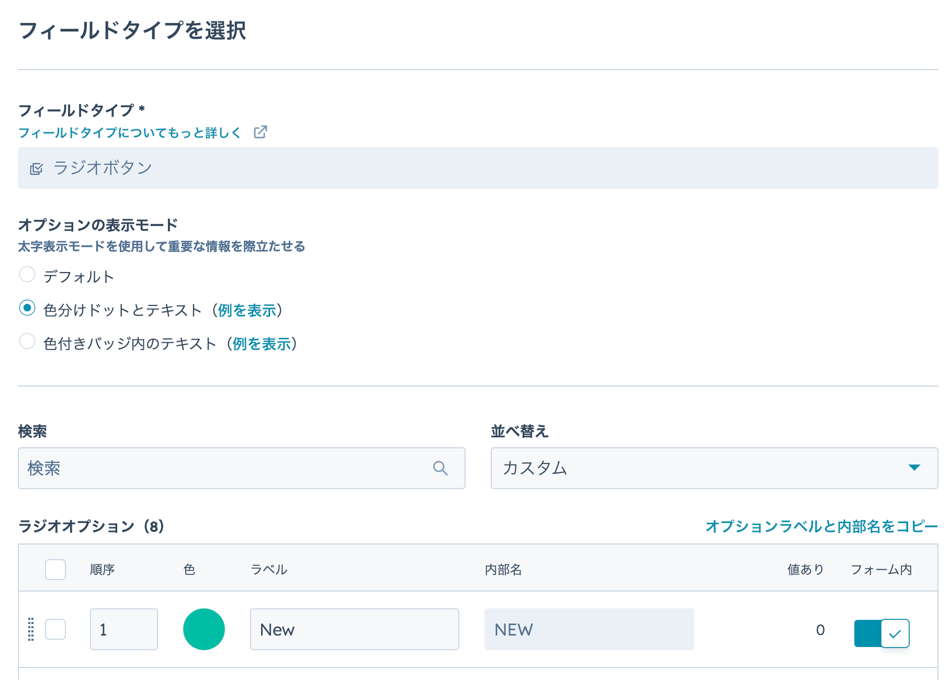
テクニック4:コンタクトや会社も「ボードビュー」で直感的に管理
これまで取引やチケットでしか使えなかった「ボードビュー」が、コンタクトと会社にも対応しました(※2025年10月時点では公開ベータ)。
ライフサイクルステージごとにレコードをカード形式で整理し、ドラッグ&ドロップで直感的に管理できます。各カードには優先度など最大4つのプロパティーを表示でき、チーム全体の進捗管理がよりスムーズになります。
※公開ベータ機能のため、利用には「製品の最新情報」からの申請が必要です。
.png?width=950&height=778&name=image%20(11).png)
3.【コミュニケーションの質向上】読まれるEメール設定で効果を高める
Eメールマーケティングは、読者の受信環境への配慮がエンゲージメントを大きく左右します。このパートでは、表示崩れや環境依存のトラブルを防ぎ、読者に確実に届けるための3つの設定ポイントをご紹介します。
テクニック5:ダークモードでの表示崩れを防ぐ
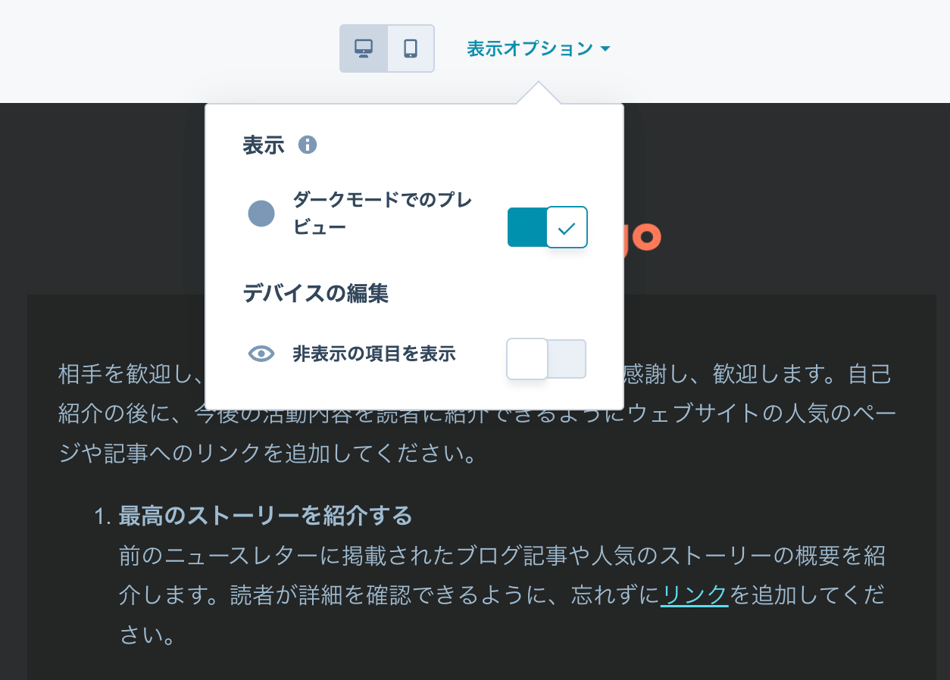
スマートフォンの普及に伴い、ダークモードでメールを閲覧する読者も年々増加しています。そのため、意図しないデザイン崩れが起こるリスクがあります。
- ロゴの背景が黒く浮いてしまう
- テキストが背景と同化して読めなくなる
- アイコンやボタンの視認性が低下する
配信前には、Eメール編集画面の「表示オプション」から必ずダークモードでのプレビューを確認しましょう。
テクニック6:あらゆる環境に対応する「ウェブバージョン」
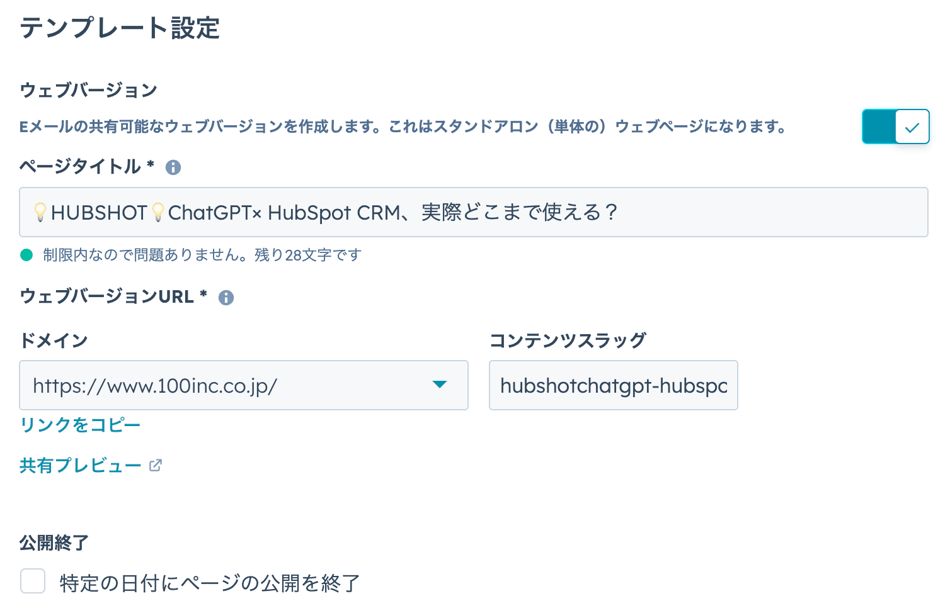
受信環境によってデザインが崩れてしまう場合に備え、「ウェブバージョン(メールコンテンツをウェブブラウザで表示する機能)」を用意しておくのがおすすめです。読者の閲覧環境を保証するだけでなく、URLで簡単に社内共有できるメリットもあります。
テクニック7:HTMLが苦手な環境のための「プレーンテキスト」
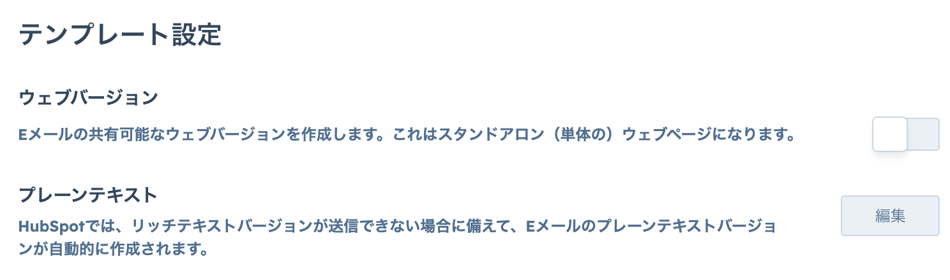
セキュリティが厳しい業界(医療、金融、行政など)では、HTMLメールの表示が制限されることがあります。そのため、シンプルなテキスト形式の「プレーンテキストメール」も必ず設定しておきましょう。レポート機能で自社の読者のメールクライアントを確認し、必要性を判断するのも有効です。
4.【単純作業の自動化】AIで業務負担を削減!便利なBreeze AI機能
「やっておいた方がいいけど、面倒…」そんな細かな作業は、HubSpotのAI機能「Breeze」に任せてしまいましょう。
テクニック8:ワークフローやレポートの「説明文」をAIで自動生成
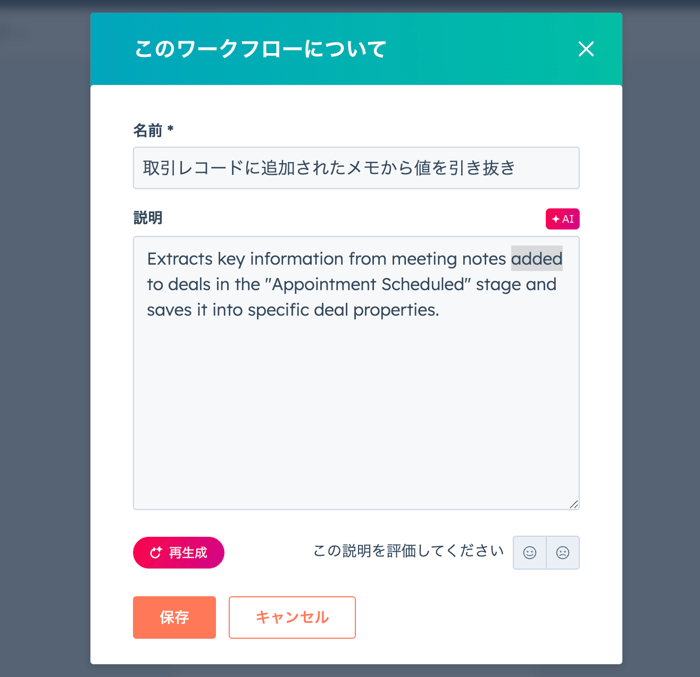
後回しにしがちなワークフローやレポートの説明文入力を、AIが自動で生成してくれます(現在は英語で生成)。「これは何のワークフローだったか」と後から見返す手間がなくなり、業務の属人化を防ぎ、チーム全体の生産性を高めます。
テクニック9:ファイル管理を効率化する「自動タグ付け」で検索性アップ
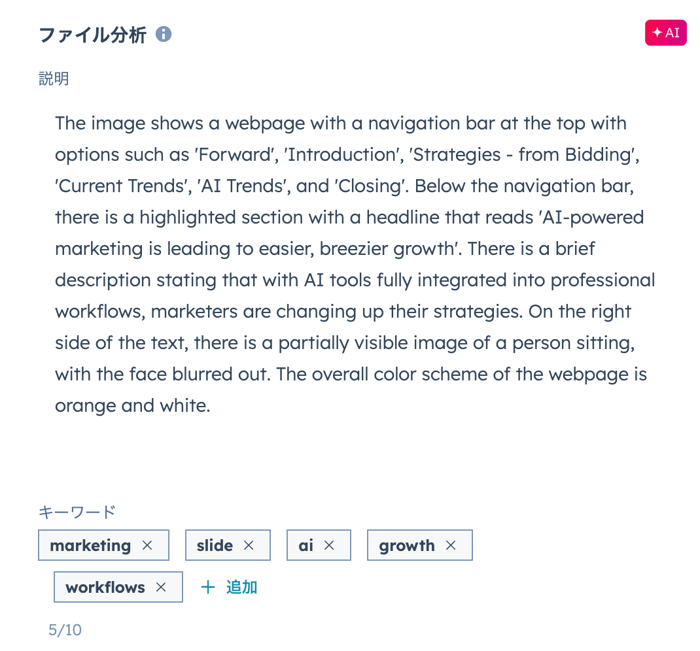
HubSpotにアップロードした画像やドキュメントなどのファイルに、AIが自動で説明文とキーワードタグを付与します(現在は英語で生成)。ファイル名だけで検索していた時に比べ、目的のファイルを格段に見つけやすくなります。
(応用編)上位プラン向けAI機能で効率化を加速
以下のような、HubSpotの上位プラン向けAI機能もご紹介します。該当する環境の方は、ぜひ検討してみてください。
【まとめ】小さな改善で、HubSpotを最強のパートナーに
今回は、HubSpotの業務効率を上げるための9つの実践ガイドをご紹介しました。
- フォーム設計で、データ収集を効率化する
- ビューの可視化で、日々の業務をスムーズにする
- Eメール設定の最適化で、コミュニケーションの質を高める
- AI機能の活用で、日々の単純作業を自動化する
HubSpotは「設定して終わり」のツールではありません。継続的に改善を重ねることで、その真価を発揮し、ビジネスを加速させる最強のパートナーとなります。
まずは今回ご紹介したテクニックの中から、一つでもご自身の業務に取り入れてみてください。その小さな一歩が、貴社のマーケティング活動を大きく前進させるはずです。今後も、皆さまの業務をさらに効率化するための実践的な活用術を定期的にお届けしていく予定です。ぜひ、次回の記事もご期待ください。